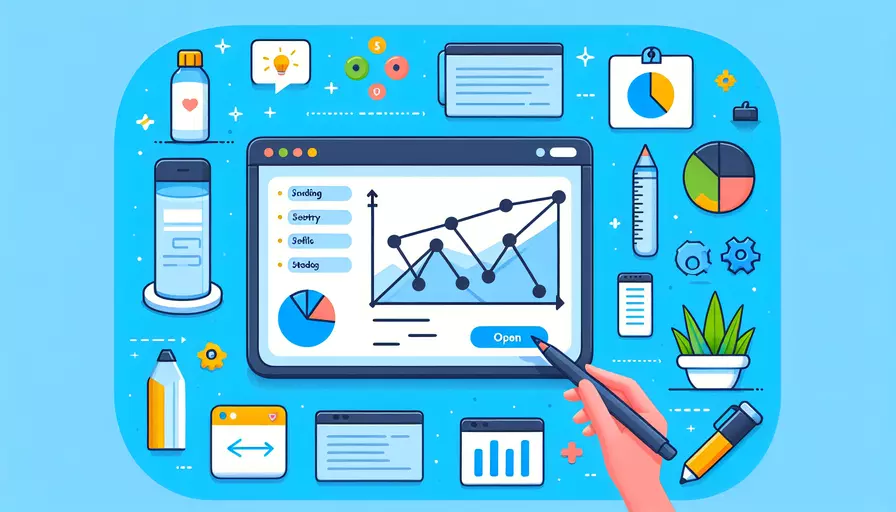
用Vue.js文件可以用多种工具和方法打开。1、使用文本编辑器,2、使用集成开发环境(IDE),3、在浏览器中运行。以下是详细的描述和解释:
一、文本编辑器
文本编辑器是编写和查看代码的基本工具。以下是一些常用的文本编辑器以及它们的特点:
-
Visual Studio Code
- 优点:支持丰富的扩展插件,如Vetur插件可以增强Vue.js开发体验,自动补全、语法高亮、错误提示等功能。
- 安装方法:可以通过官方网站下载并安装。安装完成后,可以通过命令行或直接打开文件的方式使用。
- 使用方法:打开Visual Studio Code,使用“文件”菜单中的“打开文件”选项,选择需要查看或编辑的Vue.js文件。
-
Sublime Text
- 优点:轻量级、高效,支持丰富的包和插件,如Vue Syntax Highlight插件。
- 安装方法:通过官方网站下载并安装。安装完成后,可以通过命令行或直接打开文件的方式使用。
- 使用方法:打开Sublime Text,使用“文件”菜单中的“打开文件”选项,选择需要查看或编辑的Vue.js文件。
-
Atom
- 优点:由GitHub开发,支持丰富的社区插件,如language-vue插件。
- 安装方法:通过官方网站下载并安装。安装完成后,可以通过命令行或直接打开文件的方式使用。
- 使用方法:打开Atom,使用“文件”菜单中的“打开文件”选项,选择需要查看或编辑的Vue.js文件。
二、集成开发环境(IDE)
集成开发环境(IDE)提供了更为全面的开发工具和调试功能,适合大型项目的开发。以下是一些常用的IDE及其特点:
-
WebStorm
- 优点:由JetBrains开发,专为JavaScript和前端开发设计,内置对Vue.js的支持,提供强大的代码补全、重构和调试功能。
- 安装方法:通过官方网站下载并安装。安装完成后,可以通过命令行或直接打开文件的方式使用。
- 使用方法:打开WebStorm,使用“文件”菜单中的“打开文件”选项,选择需要查看或编辑的Vue.js文件。
-
IntelliJ IDEA
- 优点:通用IDE,支持多种编程语言和框架,通过插件支持Vue.js,提供强大的代码分析和调试功能。
- 安装方法:通过官方网站下载并安装。安装完成后,可以通过命令行或直接打开文件的方式使用。
- 使用方法:打开IntelliJ IDEA,使用“文件”菜单中的“打开文件”选项,选择需要查看或编辑的Vue.js文件。
-
Eclipse
- 优点:开源IDE,支持多种编程语言和框架,通过插件支持Vue.js。
- 安装方法:通过官方网站下载并安装。安装完成后,可以通过命令行或直接打开文件的方式使用。
- 使用方法:打开Eclipse,使用“文件”菜单中的“打开文件”选项,选择需要查看或编辑的Vue.js文件。
三、在浏览器中运行
在浏览器中运行Vue.js文件可以用于快速预览和调试。以下是一些常用的方法:
-
使用Vue CLI创建项目
- 优点:Vue CLI提供了完整的项目结构和开发工具链,适合构建和管理大型项目。
- 安装方法:通过命令行工具安装Vue CLI,命令为
npm install -g @vue/cli。 - 使用方法:使用命令
vue create my-project创建新项目,进入项目目录后,运行npm run serve启动开发服务器,浏览器中访问http://localhost:8080进行预览和调试。
-
直接在HTML文件中引入Vue.js
- 优点:适合快速原型开发和简单的实验。
- 使用方法:在HTML文件中通过CDN引入Vue.js库,然后编写Vue.js代码。在浏览器中打开该HTML文件即可预览和调试。
示例代码:
<!DOCTYPE html>
<html lang="en">
<head>
<meta charset="UTF-8">
<meta name="viewport" content="width=device-width, initial-scale=1.0">
<title>Vue.js Example</title>
<script src="https://cdn.jsdelivr.net/npm/vue@2.6.14"></script>
</head>
<body>
<div id="app">
{{ message }}
</div>
<script>
new Vue({
el: '#app',
data: {
message: 'Hello Vue!'
}
});
</script>
</body>
</html>
总结与建议
通过上述三种方法,可以轻松打开和编辑Vue.js文件。1、文本编辑器适合轻量级和快速编辑,2、集成开发环境(IDE)适合大型项目和复杂开发需求,3、浏览器运行适合快速预览和调试。
建议根据具体需求选择合适的工具。如果是初学者,可以从简单的文本编辑器开始,逐步过渡到功能更强大的IDE。同时,利用Vue CLI创建和管理项目,可以大大提升开发效率和项目结构的规范性。最后,保持对最新工具和插件的关注,不断优化开发环境和工作流程。
相关问答FAQs:
问题1:用什么软件打开.vue文件?
.vue文件是用来开发Vue.js应用程序的文件格式。要打开.vue文件,您需要使用一个支持Vue.js开发的集成开发环境(IDE)或文本编辑器。以下是一些常用的工具:
-
Visual Studio Code:这是一个免费的跨平台文本编辑器,支持Vue.js开发,并且有丰富的插件生态系统。您可以使用Vue.js官方推荐的插件Vue VS Code Extension Pack,它提供了一套强大的工具和功能来增强Vue.js开发体验。
-
WebStorm:这是一个由JetBrains开发的商业集成开发环境,专门用于Web开发。它提供了强大的Vue.js支持,包括代码自动完成、语法高亮、错误检查等功能。
-
Sublime Text:这是一个轻量级的文本编辑器,也支持Vue.js开发。您可以通过安装Vue.js相关的插件来增强开发体验,例如Vue Syntax Highlight、Vue Loader等。
-
Atom:这是一个开源的文本编辑器,也是Vue.js开发的不错选择。您可以通过安装Vue.js相关的插件来扩展其功能,例如Vue.js Syntax Highlight、Vue Loader等。
除了上述工具,还有许多其他的IDE和文本编辑器也支持Vue.js开发,您可以根据自己的偏好选择适合自己的工具。
问题2:如何在Vue.js中打开.vue文件?
要在Vue.js中打开.vue文件,您需要确保您已经安装了Vue.js的开发环境。以下是一些步骤:
-
首先,您需要安装Node.js。您可以从Node.js官方网站下载适合您操作系统的安装包,并按照安装向导进行安装。
-
安装完成后,打开命令行工具(如终端或命令提示符),输入以下命令来验证Node.js是否安装成功:
node -v如果显示了Node.js的版本号,则表示安装成功。
-
接下来,您需要安装Vue CLI(命令行界面)。在命令行工具中输入以下命令来安装Vue CLI:
npm install -g @vue/cli这将全局安装Vue CLI,以便您可以在任何位置使用它。
-
安装完成后,您可以使用Vue CLI创建一个新的Vue项目。在命令行工具中进入您要创建项目的目录,并运行以下命令:
vue create my-project其中,
my-project是您要创建的项目名称。按照提示选择适合您的项目配置选项,然后等待项目创建完成。 -
创建完成后,进入项目目录,并运行以下命令来启动开发服务器:
cd my-project npm run serve这将启动一个本地开发服务器,并将您的Vue项目运行在localhost上。在浏览器中访问
http://localhost:8080即可查看您的Vue应用程序。
现在,您可以在Vue.js中打开.vue文件,并开始进行开发。
问题3:.vue文件是什么?它包含哪些内容?
.vue文件是Vue.js的组件文件,用于封装一个可重用的Vue组件。它由三个部分组成:模板(template)、脚本(script)和样式(style)。
-
模板(template):模板部分定义了组件的结构和内容。它使用Vue的模板语法,可以包含HTML标签、Vue指令、表达式等。模板中可以使用数据绑定来动态显示数据,也可以使用事件绑定来处理用户交互。
-
脚本(script):脚本部分包含了组件的逻辑代码。它使用JavaScript语言编写,可以在这里定义组件的数据、计算属性、方法、生命周期钩子等。脚本中可以使用Vue提供的API来操作组件的状态和行为。
-
样式(style):样式部分定义了组件的外观和样式。它可以使用CSS语法来设置组件的样式,也可以使用预处理器(如Sass、Less)来增强样式的编写。样式部分通常使用组件的类名或选择器来选择组件的DOM元素,并为其应用样式。
通过将这三个部分组合在一起,.vue文件可以完整地描述一个Vue组件的结构、逻辑和样式。在Vue.js应用程序中,可以通过引入和注册.vue文件来使用组件,并将其放置在需要的位置。这种组件化的开发方式使得代码更加模块化、可维护性更高,并且可以提高开发效率。
文章标题:用vue.js文件用什么打开,发布者:飞飞,转载请注明出处:https://worktile.com/kb/p/3541618

 微信扫一扫
微信扫一扫  支付宝扫一扫
支付宝扫一扫 